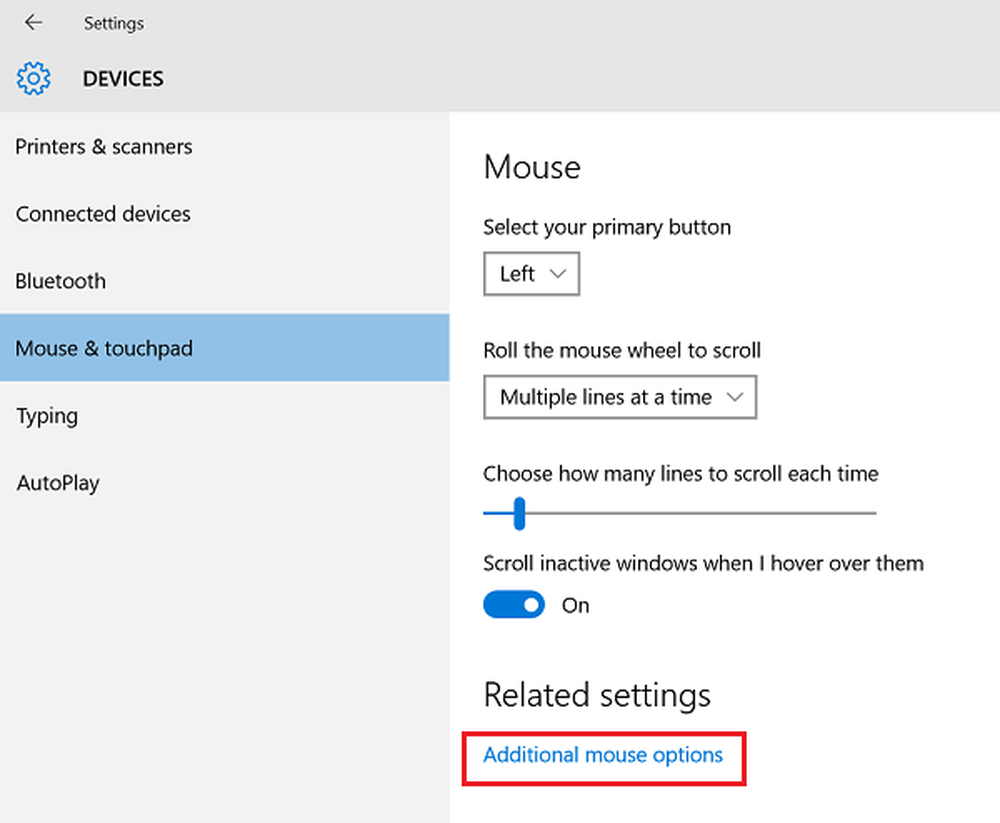Cómo cambiar la cuenta de Microsoft a la cuenta local en Windows 10
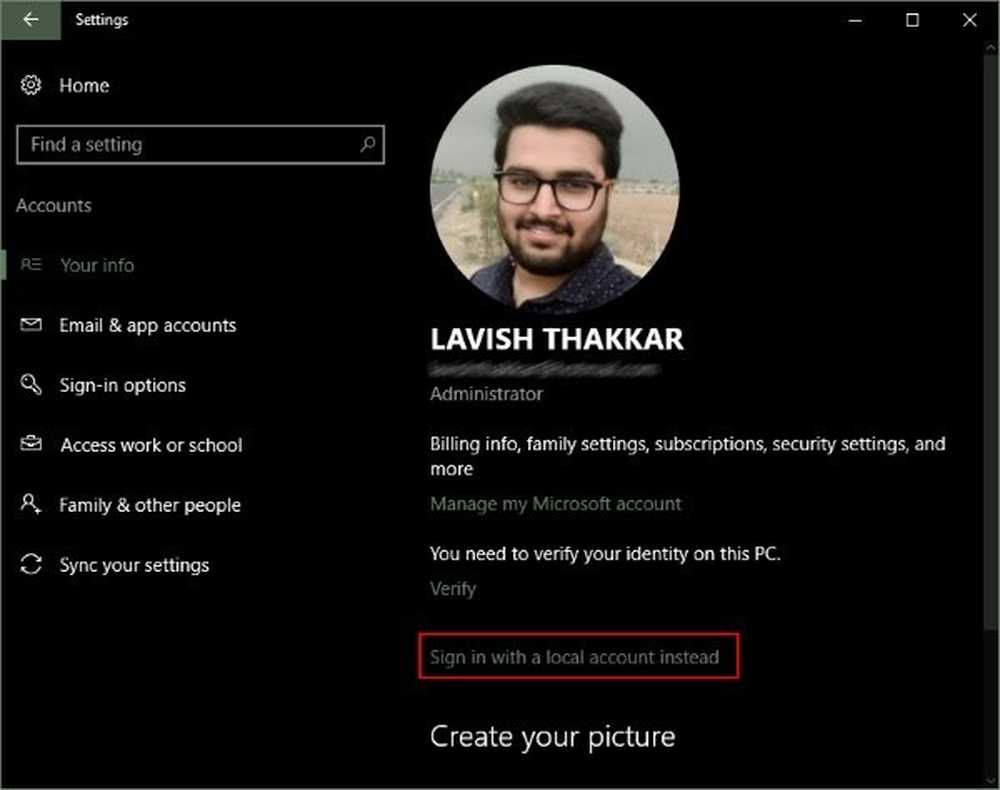
Mientras instala Windows 10 o configura su computadora por primera vez, es posible que Windows lo haya persuadido para que inicie sesión con una cuenta de Microsoft. La cuenta de Microsoft es generalmente la que ha estado utilizando para iniciar sesión en su correo electrónico en Outlook, Hotmail o Live. También había una opción para iniciar sesión usando una cuenta local, pero generalmente pasa desapercibida. Así que, ahora si por alguna razón quieres cambiar a una cuenta local desde una cuenta de Microsoft, Este tutorial te guiará. Puede crear una cuenta local separada o puede convertir su cuenta existente a la cuenta local.
Cuál es la diferencia
Hay varios beneficios de usar una cuenta de Microsoft sobre una cuenta local. Una cuenta de Microsoft habilita todos los servicios en la nube y le permite sincronizar sus configuraciones a través de dispositivos. Además, le permite acceder a la Tienda Windows y descargar / instalar aplicaciones en su computadora. Puede acceder a algunos de los otros servicios utilizando solo la cuenta de Microsoft. Pero una cuenta local es una cuenta sin conexión simple sin capacidades de sincronización. Debe iniciar sesión por separado en la Tienda Windows para descargar una aplicación y la mayoría de los servicios en la nube están deshabilitados.
Es bueno tener la configuración y los archivos sincronizados en los dispositivos, pero por algunas razones, es posible que no desee hacerlo. Tal vez tenga una computadora común en casa y no quiera iniciar sesión con su cuenta personal de Microsoft. O simplemente quiere tener una cuenta local en su lugar. Siga los pasos para convertir su cuenta de Microsoft existente en una cuenta local.
Cambiar cuenta de Microsoft a cuenta local
Paso 1: Haga clic en 'Inicio' y luego vaya a 'Configuración'.

Paso 2: Vaya a 'Cuentas' y luego a 'Su información'. Verifique que haya iniciado sesión con una cuenta de Microsoft.
Paso 3: Haga clic en "Iniciar sesión con una cuenta local en su lugar". Ingrese su contraseña actual de la cuenta de Microsoft para autenticarse y presione 'Siguiente'.
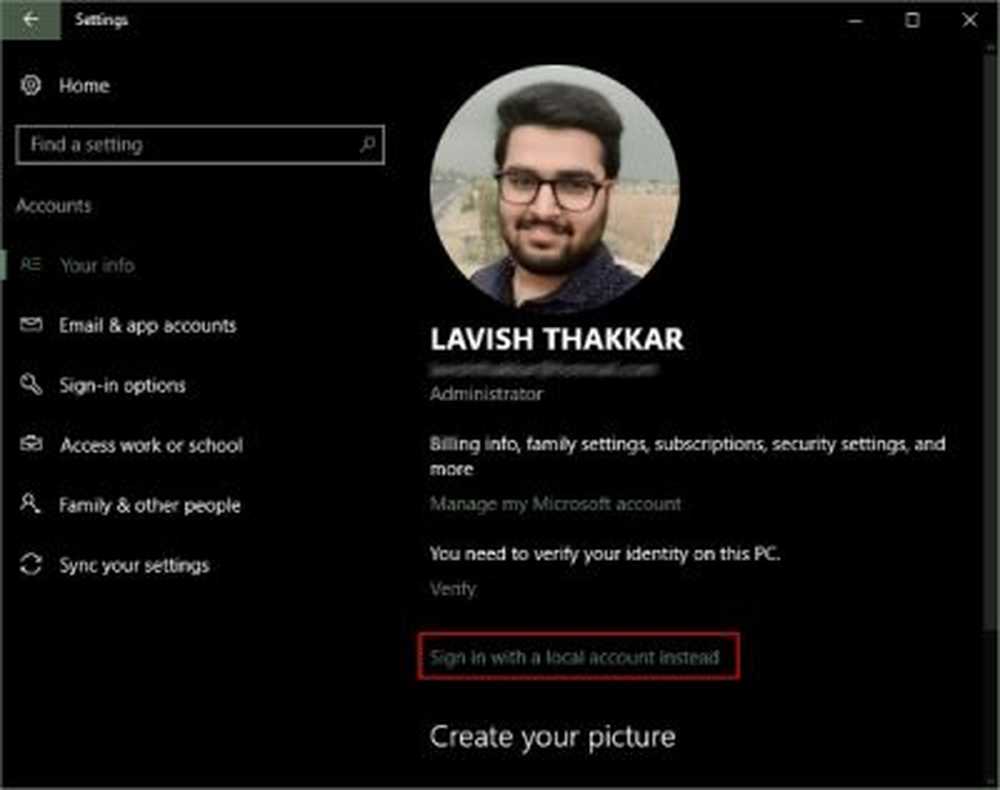
Etapa 4: Seleccione un nuevo nombre de usuario y contraseña para su cuenta local y casi habrá terminado. Haga clic en 'Cerrar sesión y terminar' y eso es todo.

Ahora solo necesita cerrar sesión e iniciar sesión con nuevas credenciales. Ninguno de tus archivos o programas se verán afectados. La cuenta permanecerá como está, solo cambia el procedimiento de inicio de sesión. Puede acceder fácilmente a los archivos a través de las carpetas de la biblioteca como estaban antes de cambiar de cuenta. Cualquier dato asociado con las aplicaciones de la Tienda Windows también permanece como está. Pero debe iniciar sesión nuevamente con su cuenta original para que las aplicaciones puedan acceder a esos datos..
Entonces, esta es la forma en que puede cambiar su cuenta de Microsoft a una local. La cuenta local no sincroniza sus datos y configuraciones. Y para descargar aplicaciones de la Tienda Windows, debes iniciar sesión nuevamente. Para recuperar su acceso a los servicios, puede iniciar sesión nuevamente con su cuenta de Microsoft. ¿Atrapado en algo? Comenta tus consultas y estaremos encantados de ayudarte..
Como mencioné anteriormente, la cuenta local no sincroniza sus datos y configuraciones. Y para descargar aplicaciones de la Tienda Windows, debes iniciar sesión nuevamente. Para recuperar su acceso a los servicios, puede iniciar sesión nuevamente con su cuenta de Microsoft. ¿Atrapado en algo? Comenta tus consultas y estaremos encantados de ayudarte..